گرما، دشمن بیصدا اما همیشه حاضر برای رایانه شماست. به همین دلیل، مانیتور کردن مداوم دمای قطعات و تلاش برای نگه داشتن آنها در محدودهای امن، یک ضرورت محسوب میشود. در این مطلب مجموعهای از راهکارها گردآوری شده تا با کمک و اجرای آنها بتوانید حتی در شرایط مختلف دمای محیط از افت کارایی یا آسیب دیدن قطعات سختافزاری جلوگیری کنید؛ از روشهای ساده و روزمره تا ترفندهای تخصصی که تنها به افراد متخصص و آشنا به سختافزار توصیه میشوند.
دانلود و مشاهده در یوتیوب شهر سختافزار
دانلود و مشاهده در آپارات شهر سختافزار

مقدمه
چه در فصل تابستان باشیم چه زمستان، دمای محیط میتواند در افزایش دمای تکتک قطعات سیستم موثر باشد. اگرچه دمای محیط میتواند اختلافی تا 10 درجه سانتیگراد در مناز یا محل کار در فصول گرم و سرد سال در ایران داشته باشد، اما مدیریت آن باید به صورت صحیح صورت بگیرد تا این پارامتر که کنترل آن در بسیاری مواقع از دست کاربران خارج است، روی عملکرد سیستم تاثیر منفی نگذارد.
این موضوع صرف نظر از کاربری شما، چه برای انجام فعالیتهای روزمره اداری و چه برای اجرای نرمافزارها و بازیهای سنگین، میتواند پیامدهای منفی قابل توجهی به همراه داشته باشد.
افزایش دمای بیش از حد قطعات علاوه بر آنکه تهدیدی جدی برای سلامت و کارکرد اجزای سختافزاری در بلند مدت محسوب میشود، میتواند به طور مستقیم بر کارایی لحظهای سیستم نیز اثرگذار باشد.
دلیل این امر محدودیت دمایی قطعات الکترونیکی به شمار میآید؛ تمام قطعات الکترونیکی از جمله سختافزارهای به کار رفته در سیستم شما در یک محدوده دمایی مشخص عملکرد بهینه دارند. بنابراین عبور از این محدود به طور بالقوه منجر به کاهش شدید عملکرد آنها میشود که اصطلاحاً گلوگاه گرمایی یا Thermal Throttling نامیده میشود.

فرض کنید یک روز تعطیل، در میانه یک بازی جذاب هستید و همه چیز طبق روال پیش میرود تا اینکه ناگهان با افت فریم شدید مواجه شده و چند ثانیه بعد، سیستم خاموش میشود. کمی بررسی ساده با نرمافزارهای مانیتورینگ نشان میدهد که دمای پردازنده و کارت گرافیک به محدودههای خطرناک رسیده و Thermal Throttling یا حتی حفاظت حرارتی سیستم را به واکنش واداشته است.
یا در سناریویی تخصصیتر، یک کاربر حرفهای را تصور کنید که در میانه رندر گرفتن از یک پروژه سنگین، سرعت رندر به طور ناگهانی نصف میشود. علت چیست؟ پردازنده در دمای بیش از 95 درجه سانتیگراد کلاک خود را کاهش داده تا از آسیب جلوگیری کند. در هر دو حالت، مشکل ریشه یکسان دارد: افزایش دمای قطعات.
در همین رابطه بخوانید:
- بهترین خنک کننده CPU پردازنده کامپیوتر در بازار (فن کامپیوتر)
این مسئله زمانی اهمیت دوچندان پیدا میکند که بدانیم بسیاری از کاربران تنها به تهویه اتاق یا استفاده از یک کولر بسنده میکنند، در حالی که عوامل مؤثر بر دمای سیستم بسیار گستردهتر و پیچیدهتر از میزان خنکی محیط اتاق شماست. گردش هوای درون کیس، کیفیت و نظافت سیستم خنککننده، وضعیت خمیر حرارتی، چینش داخلی قطعات، شدت بار پردازشی و حتی تنظیمات بایوس و سیستمعامل، همگی بهگونهای مستقیم یا غیرمستقیم نقش تعیینکننده در کنترل دمای قطعات دارند.
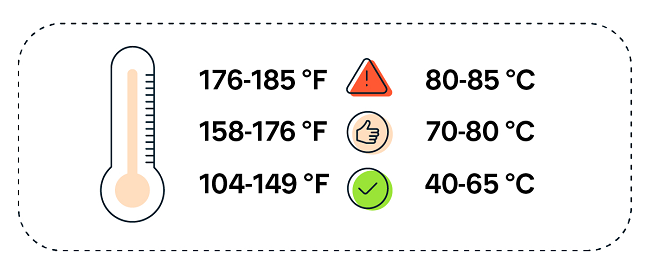
در این مقاله، بهصورت ساختارمند و گامبهگام، مجموعهای از راهکارها و توصیههای عملی برای کاهش و مدیریت دمای کامپیوتر ارائه خواهیم کرد. این راهکارها طیفی از اقدامات ساده و کمهزینه، مانند گردگیری و نظافت دورهای سیستم، تا روشهای تخصصیتر نظیر تعویض خمیر حرارتی، بهینهسازی پروفایل فنها و حتی تکنیکهای پیشرفتهتری همچون کاهش ولتاژ (Undervolting) و مدیریت هوشمند اورکلاکینگ را شامل میشود.
هدف اصلی این مطلب، ارائه یک مرجع جامع و قابل اعتماد است تا کاربر با مطالعه آن بتواند ضمن آشنایی با مبانی علمی مدیریت حرارت، مجموعهای از فوتهای کوزهگری و نکات کلیدی تجربهشده توسط متخصصان این حوزه را نیز در اختیار داشته باشد؛ نکاتی که به کمک آنها، حتی در گرمترین روزهای سال نیز بتوان حداکثر کارایی و طول عمر ممکن را از قطعات رایانهای انتظار داشت.
شرکت گرین (green.ir) با ارائه کیسهای مجهز به مسیر هوای بهینه، فنها و خنککنندههای پردازنده باکیفیت و گارانتی معتبر، شرایط لازم برای اجرای مؤثر این راهکارها و حفظ دمای پایدار سیستم را فراهم میکند.
راهکارهای ساده و کمهزینه برای خنک کردن کامپیوتر
در مدیریت حرارت سیستمهای رایانهای، همواره اولین و مهمترین گام توجه به اقدامات ساده و ابتدایی است که با کمترین هزینه و دانش فنی، بیشترین تأثیر را بر کارایی و سلامت قطعات میگذارند. این اقدامات علاوه بر کاهش فوری دما، به شکل پیشگیرانه نیز از ایجاد مشکلات احتمالی در آینده جلوگیری میکنند.
نظافت و گردگیری دورهای سیستم
یکی از رایجترین و در عین حال نادیده گرفتهشدهترین دلایل افزایش دمای قطعات، تجمع غبار و ذرات معلق درون کیس و به ویژه بر روی اجزای سیستم خنککننده است. گردوغبار با مسدود کردن مسیر جریان هوا در هیتسینکها و فیلترهای ورودی، راندمان دفع حرارت را به طور قابل توجهی کاهش میدهد.

در اغلب کیسها، پس از چند ماه کارکرد، لایهای از گرد و غبار روی پرههای فن، سطح هیتسینک CPU و کارت گرافیک و فیلترهای ورودی هوا مینشیند. این لایه همانند یک عایق حرارتی ناخواسته عمل میکند؛ رسانایی حرارتی آن بسیار پایین است و اجازه انتقال مؤثر گرما به جریان هوا را نمیدهد. همین امر باعث میشود حتی پیش از اعمال هر فشار پردازشی سنگین، دمای اولیه قطعات در سطحی بالاتر از حالت ایدهآل قرار گیرد.

تمیزکاری دقیق با اسپری باد فشرده یا دمنده برقی (Blower) یا و شستوشوی کامل فیلترها، سادهترین اما قدرتمندترین راهکار پیش روی شماست. اثر این کار معمولاً بلافاصله در مانیتورینگ دما دیده میشود: چند درجه افت دمای پایه و واکنش آرامتر فنها به افزایش بار هنگام بازی یا کارهای سنگین.
مدیریت گردش هوای درون کیس
پس از نظافت، نوبت به معماری گردش هوای درون کیس میرسد. در یک سیستم سالم، هوای تازه باید بدون مانع از بخش جلویی یا پایینی کیس وارد شده، پس از عبور از نقاط گرم بهویژه VRM مادربرد، کارت گرافیک و هیتسینک CPU، از بالای کیس یا بخش پشتی خارج شود.

هر کابلی که آزادانه در مسیر هوا قرار گیرد، مانند یک مانع آیرودینامیکی عمل کرده و آشفتگی جریان ایجاد میکند. نتیجه آن میتواند ایجاد «جیبهای هوای گرم» باشد که در آن گرما محبوس شده و تا لحظهای که جریان هوا اصلاح نشود، همچنان در فضای داخلی کیس باقی میماند. مرتبکردن کابلها با بست کمربندی و هدایت آنها به پشت شاسی کیس، علاوه بر افزایش زیبایی کیس شما، یک اقدام مهندسی به نفع راندمان خنکسازی نیز به شمار میآید.
مدیریت پروفایل فنها
مدیریت هوشمند پروفایل فنها نیز بخش دیگری از این زیربنا محسوب میشود. بسیاری از سیستمها بر اساس تنظیمات کارخانه، فن را تنها پس از رسیدن به دماهای نسبتاً بالا وارد مدار پرسرعت میکنند. این یعنی گرما تا حدی انباشته میشود و سپس فن با سرعت و صدای زیاد مجبور به دفع آن میگردد.
تغییر این رفتار و افزایش اندک سرعت فنها در بازههای میانی دما به ویژه در فصل گرما، باعث میشود حرارت سطح قطعات پیش از رسیدن به نقطه بحرانی پراکنده شود. همچنین این کار سیکلهای ناگهانی افزایش نویز را از بین میبرد و یک جریان نرم و پایدارتر ایجاد میکند که هم دما یکنواختتر میشود و هم از شوک حرارتی به قطعات جلوگیری میگردد.
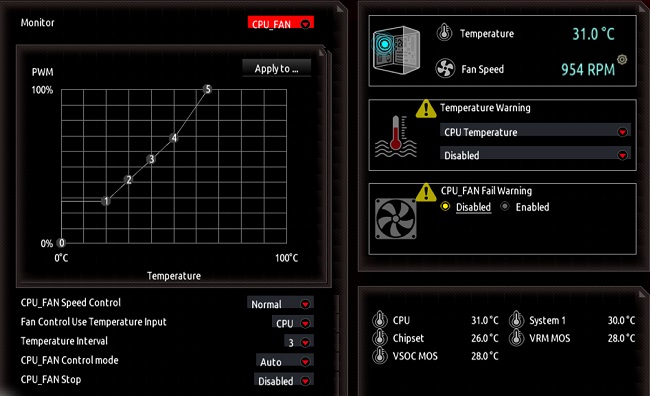
این تنظیم معمولاً از طریق بخش BIOS/UEFI مادربرد یا نرمافزارهای کنترل سختافزار (مانند ASUS AI Suite، MSI Center، Gigabyte Control Center یا حتی ابزارهای مستقل مانند Argus Monitor) انجام میشود.
کافی است منحنی واکنش فنها (Fan Curve) طوری بازطراحی شود که از در دمای متوسط (مثلاً 40 تا 60 درجه) بهتدریج سرعت چرخش فن افزایش یابد، بهجای اینکه منتظر رسیدن به 70 یا 80 درجه بماند.

در کارتهای گرافیک نیز نرمافزارهایی مثل MSI Afterburner امکان ایجاد پروفایل جداگانه فن را فراهم میکنند تا واکنش خنککننده به بار گرافیکی سریعتر و تدریجیتر باشد.
تأثیر عوامل محیطی بر دمای قطعات
محیط بیرونی کیس نیز به اندازه عوامل داخلی مهم است. قرار دادن کیس در محفظههای بسته میز باعث میشود هوای گرم دفعشده توسط فنهای خروجی دوباره به مسیر ورودی بازگردد، درست مانند اینکه بخاری را در یک اتاق کوچک بی پنجره روشن کرده باشید.

کیس کامپیوتر شما باید حداقل از سه طرف فضای آزاد داشته باشد، بهویژه پشت آن که محل خروج عمده هوای گرم است. فاصله 10 تا 15 سانتیمتر از دیوار پشتی یا هر مانع بزرگ، حداقل فضای لازم برای جلوگیری از «چرخش هوای گرم» به داخل کیس است. حتی تغییر زاویه قرارگیری کیس روی زمین میتواند جریان هوای طبیعی اتاق را به نفع سیستم شما تغییر دهد.

موارد ذکر شده تا به این قسمت از مطلب را میتوان اقداماتی توصیف کرد که بدون هزینه اضافی، اثرات قابل توجهی در کنترل دمای سیستم شما خواهند داشت. در بخش بعد، به سراغ روشهایی خواهیم رفت که همچنان کمهزینهاند اما لایهای تخصصیتر دارند.
تعویض خمیر حرارتی و توجه به عمر آن
اگر چند سال از اسمبل سیستم یا خرید کارت گرافیک میگذرد، احتمال بالایی وجود دارد که خمیر سیلیکون موجود خاصیت انتقال حرارتی خود را از دست داده باشد. حتی بهترین خمیرها با گذشت 3 تا 5 سال خشک یا سفت میشوند و مقاومت حرارتی ایجاد میکنند.
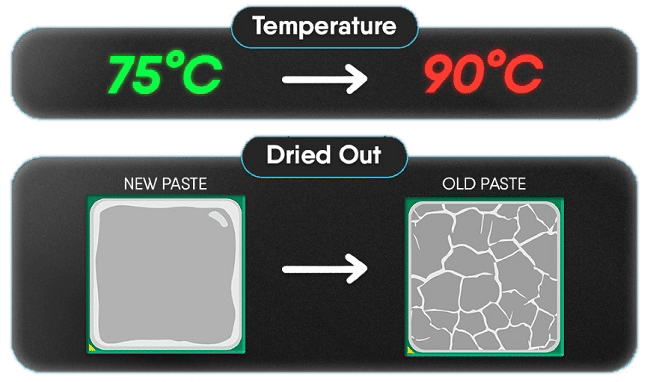
تعویض این خمیر با نمونههای با هدایت حرارتی بالا میتواند دمای تحت لود را بین 5 تا 10 درجه کاهش دهد. این اثر در کارت گرافیکها گاهی محسوستر است، اما باید توجه داشت که باز کردن کارت و تعویض خمیر یک کار تخصصی است و حتی ممکن است در بازار دست دوم ارزش کارت را کاهش دهد.

در CPU، فرایند سادهتر است ولی انتخاب مقدار مناسب خمیر و پخش یکنواخت آن نقشی حیاتی در رسیدن به نتیجه دارد.
اضافه کردن و تغییر در پیکربندی فنها
افزودن فنهای ورودی و خروجی سادهترین ارتقای حرارتی در سطح متوسط است، اما نکته کلیدی مدیریت فشار هوا است. فشار مثبت یعنی هوای ورودی بیشتر از خروجی باشد؛ این حالت نهتنها باعث کاهش تجمع گرد و خاک میشود، بلکه به دلیل ورود بیشتر هوای خنک، دمای قطعات نیز کاهش مییابد. در مقابل، فشار منفی خروج بیشتر گرما را تضمین میکند ولی گرد و خاک بیشتری را از شکافهای کیس به داخل میکشد. در اغلب مواقع، فشار مثبت ملایم بهترین بالانس را میان خنکی و تمیزی داخلی ایجاد میکند.

انتخاب نوع فن باید بر اساس موقعیت نصب و مقاومت مسیر هوا انجام شود. مشخصه اصلی که باید به آن توجه کرد فشار استاتیک (Static Pressure) است که با واحد mmH₂O سنجیده میشود؛ فنهای فشار استاتیک بالا (معمولاً بالای 2) برای عبور هوا از موانعی نظیر فیلترهای غبار، رادیاتورهای کولر آبی، یا پنجرههای مشبندیشده ایدهآل هستند. این فنها اغلب پرههای پهنتر و با زاویه بیشتر دارند و صدای بیشتری نسبت به فنهای جریان آزاد تولید میکنند.
در مقابل، فنهای Airflow یا جریان آزاد، معمولاً فشار استاتیک پایینتری دارند ولی حجم هوای جابهجا شده (CFM) بالاتری را ارائه میدهند. این فنها برای خروج گرما در مسیرهای باز یا ورود هوای تازه بدون مانع، بهترین گزینه هستند.
در همین رابطه بخوانید:
- مقایسه خنک کننده فعال و فن غیر فعال: Active یا Passive؟
یک ترکیب ایدهآل میتواند شامل نصب فنهای فشار استاتیک در قسمت ورودی جلوی کیس (پشت فیلتر) و روی رادیاتور و استفاده از فنهای جریان آزاد با CFM بالا برای خروج گرما در سقف و پشت کیس باشد. این چیدمان، هم دما را پایین نگه میدارد و هم ورود گرد و غبار را به حداقل میرساند.
جهتدهی و نوع خنککننده
نوع کولر CPU و جهت جریان هوای آن تأثیر زیادی بر تهویه کلی کیس دارد. خنککنندههای Down-draft (مثل اکثر مدلهای استوک) هوا را مستقیماً به سمت مادربرد میدمند و در بعضی کیسها باعث حبس گرما در اطراف VRM میشوند.

در قابل، کولرهای Tower جریان هوا را بهصورت افقی و به سمت فنهای خروجی هدایت میکنند و این مشکل را ندارند. در کولرهای آبی (AIO) نیز محل نصب رادیاتور باید طوری انتخاب شود که هوای گرم پیش از چرخش دوباره در کیس مستقیم خارج شود، معمولاً در بالای کیس برای خروج طبیعی گرما و یا در پشت برای بیاثر کردن گردش مجدد.

کولرهای Tower با لولههای حرارتی مؤثر و فنهای یاتاقان دار باکیفیت، میتوانند ظرفیت دفع حرارت را به شکل چشمگیری بالا ببرند. در پردازندههای با TDP اسمی بالا (مثلاً 95 تا 125 وات) ارتقا به کولرهای بادی نوع Tower معمولاً موجب افت دمای 8 تا 12 درجه در لود میشود. تنها باید مطمئن شد که ارتفاع و عرض کولر با کیس سازگار است و جریان هوای خروجی آن در راستای فنهای پشت یا بالای کیس باشد. برای اطلاعات بیشتر میتوانید به مطلب راهنمای خرید کولر شهر سختافزار مراجعه فرمایید.
بهینهسازی با کمک قابلیتهای بایوس و پروفایلها
در بسیاری از مادربردها به ویژه مدلهای گیمینگ، تنظیمات پیشفرض بایوس برای حداکثر کارایی تنظیم شده و اغلب شامل ولتاژ یا فرکانسهای بالاتر از نیاز هستند. غیرفعال کردن گزینههایی مثل Multicore Enhancement یا تنظیم دستی حد ولتاژ، اغلب بدون کاهش محسوس کارایی به افت چند درجهای دما میانجامد.
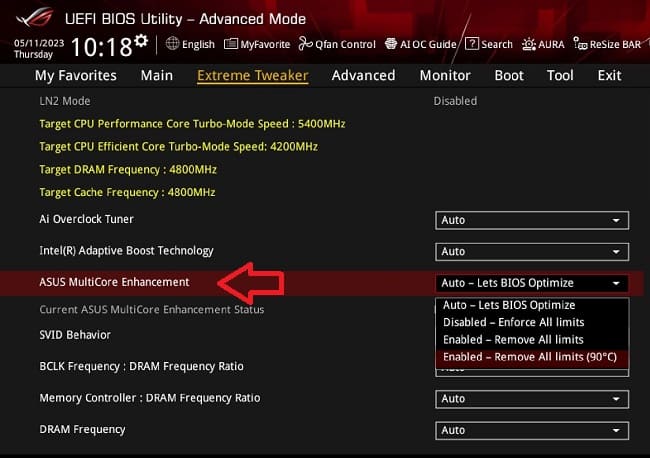
در کارتهای گرافیک دارای بایوس دوگانه، انتخاب حالت Silent نیز میتواند علاوه بر کاهش نویز، با تغییر منحنی فنها و محدود کردن توان، دما را پایینتر بیاورد.
روشهای پیشرفته برای کاهش دمای کامپیوتر
در ادامه، به روشهای پیشرفتهای برای کاهش دمای سیستم میپردازیم که اجرای صحیح آنها نیازمند دانش فنی و تجربه عملی است.
در نظر داشته باشید که بیتوجهی به جزئیات یا خطا در پیادهسازی این موارد میتواند نهتنها باعث ناپایداری، بلکه منجر به افت محسوس کارایی یا حتی ایجاد مشکلات سختافزاری شود.
آندرولت (Undervolting) پردازنده و کارت گرافیک
آندرولت یعنی کاهش ولتاژ تغذیه قطعه سختافزاری بدون کاهش الزامی در فرکانس آن، بهطوری که پایداری حفظ شود. از نظر فنی، رابطه توان مصرفی (P) با ولتاژ (V) به شکل تصاعدی است، بنابراین کاهش حتی 5 درصد ولتاژ میتواند مصرف و گرما را به شکل قابلتوجه کاهش دهد.
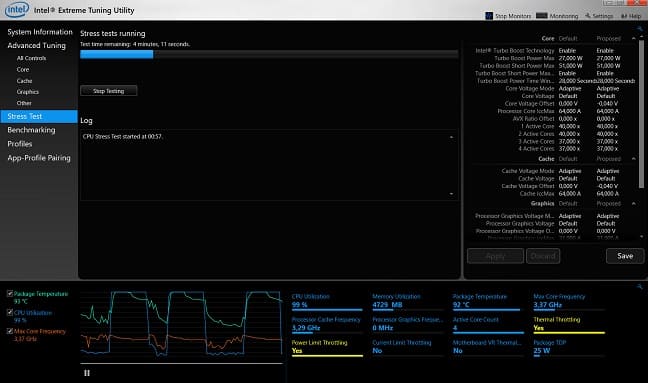
برای CPUهای مدرن اینتل، ابزار اینتل XTU (Intel Extreme Tuning Utility) یا تنظیم دستی Vcore در بایوس رایجترین روش محسوب میشود.
به عنوان مثال در پردازنده اینتل Core i9-14900K کاهش 0.08 تا 0.10 ولت (80 تا 100 میلیولت) روی Vcore در بار کاری چندهستهای میتواند بهراحتی توان را از محدوده PL2 حدود 250 وات به زیر 220 وات رسانده و منجر به کاهش 8 تا 12 درجهای دما شود.
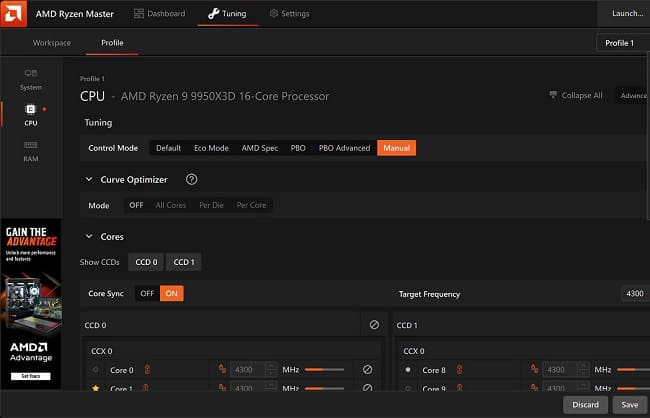
در پردازندههای سری Ryzen 7000 از شرکت AMD (مانند Ryzen 9 7950X) نیز اعمال آندرولت از طریق اپلیکیشن AMD Ryzen و بخش Curve Optimizer با مقادیر منفی 15 تا منفی 30 مرحله (Negative Steps) روی همه هستهها، میتواند کاهش بدون کاهش محسوس در حداکثر فرکانس بوست، مصرف حدود 15 تا 20 وات را به همراه داشته باشد

در کارتهای گرافیک نیز ابزار MSI Afterburner یا نرمافزار خود شرکت سازنده امکان قفل فرکانس در ولتاژ پایینتر را فراهم میکند. برای مثال، کاهش ولتاژ از 1.050 ولت به 0.950 ولت در کارت گرافیک RTX 4070 انویدیا میتواند توان مصرفی تحت لود را از حدود 200 وات به 170 وات کاهش دهد، فرایندی که منجر به افت کارایی کمتر از 2 درصد و کاهش دمای 6 تا 8 درجهای خواهد شد.
در همین رابطه بخوانید:
- آندرولت کردن سی پی یو چیست و به چه منظوری صورت میگیرد؟
در نظر داشته باشید که آندرولت بیش از حد یا کاهش شدید توان ممکن است باعث ناپایداری، کرش کردن یا حتی آسیب به دادهها شود.
نکته: بعد از آندرولت، انجام انواع تستهای استرس (Stress Test) بروی سیستم لازم است، چرا که باید از پایداری سیستم پس از اعمال تغییرات مطمئن شد.
برای این کار میتوانید از اپلیکیشن Prime95 و انتخاب گزینه اول (Small FFTs) و برای کارتهای گرافیک از اپلیکیشنهای بنچمارکی همچون Unigine Heaven یا 3DMark استفاده کنید.
خنکسازی مستقیم پردازنده (Direct Die Cooling)
یکی دیگر خطرناکترین و در عین حال قدرتمندترین راهکارهای کاهش دمای CPU خنکسازی مستقیم دای محسوب می شود که عمدتاً در بین اورکلاکرهای حرفهای و کاربرانی که از سیستم خنککننده آبی Custom Loop استفاده میکنند، رایج است. بنابراین، این روش تنها به افرادی توصیه میشود که شدیداً نیازمند کاهش دمای پردازنده هستند.
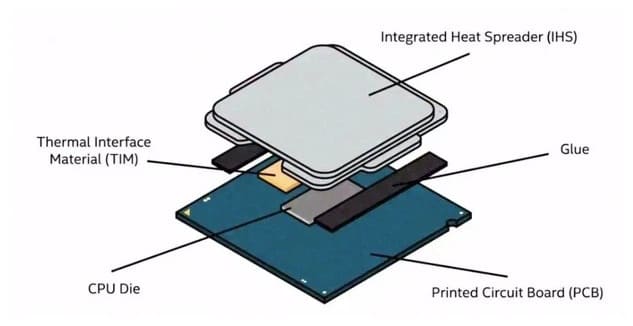
در این روش IHS (Integrated Heat Spreader) یا همان پوشش فلزی مستطیلی روی تراشه، به طور کامل از روی پردازنده برداشته میشود تا بلاک خنککننده مستقیماً با سطح سیلیکونی تماس برقرار کند.
IHS اگرچه برای محافظت از تراشه و توزیع یکنواخت فشار کولر طراحی شده، اما خودش نیز یک واسطه حرارتی به شمار آمده و حتی با بهترین لحیمکاری نیز مقاومت حرارتی به همراه دارد.

در همین رابطه بخوانید:
حذف این لایه مسیر انتقال گرما از دای به کولر را کوتاه و ساده میکند و رسانایی حرارتی را به طور محسوسی افزایش میدهد. در نتیجه کاهش دمایی در محدوده 10 تا 15 درجه سانتیگراد بهویژه در پردازندههای پرمصرفی مثل i9‑14900K یا Ryzen 9 7950X را شاهد خواهیم بود.
در نظر داشته باشید که Direct Die Cooling راهکاری برای کاربران عادی نیست و تنها وقتی معنا پیدا میکند که یک سیستم خنککننده آبی دستساز با کیفیت بالا، تجربه کافی و هدفی مشخص (مثل اورکلاک سنگین یا کاهش نویز حداکثری) داشته باشید. در صورت اجرای صحیح، این روش میتواند یک پردازنده پرمصرف را به شکل چشمگیر خنکتر و پایدارتر کند؛ اما خطا در اجرا میتواند هزینهای معادل کل سیستم یا حداقل پردازنده را برای شما داشته باشد.
کنترل محدودیتهای توان (Power Limits)
بسیاری از سختافزارها در حالت پیشفرض ممکن است فراتر از TDP اسمی عمل کنند. در پردازندههای اینتل، با تنظیم پارامترهای PL1 (توان پایدار)، PL2 (توان لحظهای) و Tau (مدت مجاز توان لحظهای)، میتوان مصرف را در محدوده دلخواه محدود کرد.
این تنظیمات عموماً از طریق بخش Advanced CPU Power Management در بایوس مادربرد یا با استفاده از نرمافزارهایی مانند Intel XTU برای پردازندههای اینتل و Ryzen Master برای پردازندههای AMD قابل دسترس هستند.
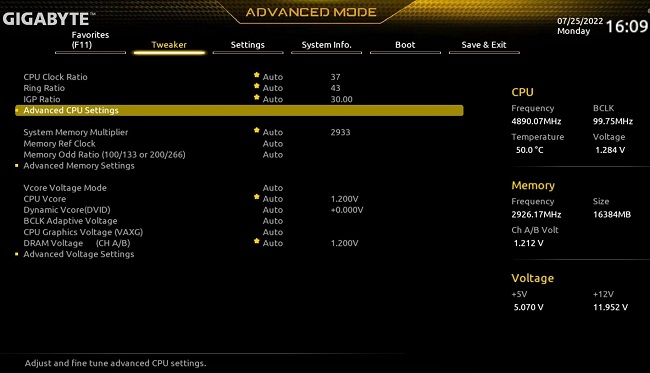
بهعنوان مثال، در Core i9‑13900K تنظیم PL1/PL2 روی 200 وات (بهجای مقدار پیشفرض که در اغلب مادربردها نامحدود است) میتواند مصرف پردازنده در حالت چندهستهای را تا 30 درصد کاهش دهد، در حالی که افت عملکرد در بارهای چندهستهای کوتاهمدت زیر 5 درصد باقی میماند.
در همین رابطه بخوانید:
- خنک کننده آبی یا بادی؟ کدام برای سیستم مناسبتر است؟ [ویدئو]
در کارتهای گرافیک، کاهش Power Target (برای مثال از 100 درصد به 85 درصد) با کمک ابزارهایی همچون MSI Afterburner، به کاهش مصرف و نویز کمک میکند. بررسیها نشان دادهاند که در کارت گرافیکی همچون RTX 4070 Ti Super، کاهش PT به 85 درصد توان مصرفی را از حدود 285 وات به حدود 240 وات و دما را از 68 به 61 درجه کاهش میدهد، درحالی که افت نرخ فریم در بازیها چیزی کمتر از 3 درصد خواهد بود.
تنظیم منحنی فنها بر اساس دمای Hotspot
بسیاری از ابزارهای مانیتورینگ دمای هسته یا Core را نشان میدهند، اما برای تعیین آستانه خنککننده پیشرفتهتر دمای Hotspot (گرمترین نقطه روی قطعه یا تراشه) معیار بهتری است. مثلاً در کارتهای گرافیک سری Radeon RX 7000، اختلاف دمای Core و Hotspot به 20 درجه هم میرسد و اگر منحنی فن را صرفاً بر اساس Core ایجاد کنید، برخی قسمتهای کارت گرافیک بیش از حد گرم میشوند.
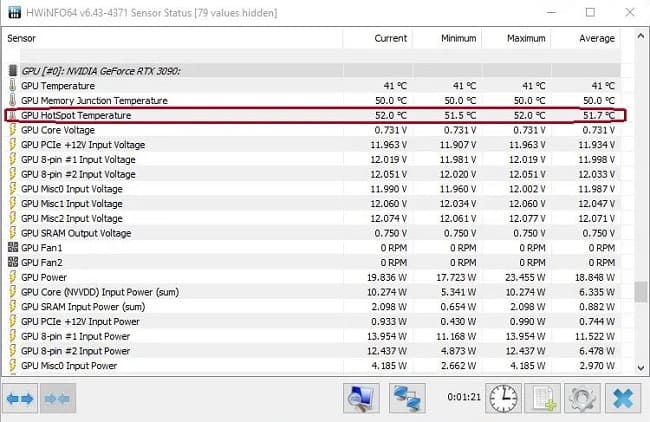
نرمافزارهایی مثل HWiNFO64 امکان خواندن این دادهها و طراحی Fan Curve هوشمند بر اساس آن را دارند.
بهینهسازی چیدمان و مسیر هوا
در سیستمهایی با چند کارت گرافیک یا چند رادیاتور، ترکیب و جهت صحیح فنها نقش تعیینکنندهای در راندمان خنکسازی دارد.

در کیسهای مجهز به امکان نصب عمودی GPU (مانند برخی کیسهای برند گرین از جمله مدل GRIFFIN G4)، فاصله کارت تا پنل کناری و مسیر ورودی هوا بر عملکرد سرمایشی اثر مستقیم میگذارد؛ فاصله بیش از 4 سانتیمتر نسبت به شیشه یا مش کناری، معمولاً دمای GPU را 3 تا 5 درجه پایین میآورد.

در کولرهای آبی، استفاده از چیدمان فن Push‑Pull روی رادیاتور یا خنککننده بادی CPU میتواند تبادل حرارت را تا حدود 10 درصد بهبود دهد، بهشرط آنکه فشار استاتیک فنها برای رادیاتورهای متراکم کافی باشد.
جمعبندی
در نهایت روشن است که خنک نگه داشتن یک رایانه، حاصل یک تغییر ساده یا افزودن تنها یک قطعه نیست؛ بلکه نتیجه زنجیرهای از تصمیمات سنجیده و اجرای دقیق آنهاست.
از بهینهسازی مسیر جریان هوا و تنظیم هوشمند پروفایل فنها، تا بهکارگیری روشهای پیشرفته برای کاهش فشار حرارتی بر اجزا، همه در نهایت به یک هدف واحد ختم میشوند: حفظ پایداری عملکرد و افزایش طول عمر سیستم.
شرکت گرین (green.ir) با ارائه کیسهای مجهز به مسیر هوای بهینه، فنها و خنککنندههای پردازنده باکیفیت و گارانتی معتبر، شرایط لازم برای اجرای مؤثر این راهکارها و حفظ دمای پایدار سیستم را فراهم میکند.
دادههای تجربی و منابع معتبر نشان میدهند که حتی اصلاحات کوچکی مانند نظافت قطعات، در این چرخه میتواند کاهش محسوسی در دما، نویز و مصرف انرژی ایجاد کند. هنگامی که این عناصر بهدرستی در کنار هم قرار گیرند، نتیجه سیستمی خواهد بود که در اوج بار پردازشی یا اجرای طولانیمدت بازیها، همچنان خونسرد و منظم عمل میکند.

سوالات پرتکرار
در ادامه این مطلب به سراغ برخی از سوالات متداول کاربران در رابطه با راهکارهای خنکسازی سیستم پرداختهایم.
چگونه دمای CPU را در ویندوز بررسی کنیم؟
سادهترین راهکار استفاده از اپلیکیشنهای رایج از جمله HWMonitor و Core Temp است. پس از نصب و راهاندازی این اپلیکیشنها به سادگی میتوانید به کنترل دمای سیستم بپردازید.
دمای بالای ۸۰ درجه سانتیگراد برای پردازنده خطرناک است؟
بهطور کلی دمای بالای ۸۰ درجه سانتیگراد برای پردازنده در استفادههای عادی (مثل وبگردی، کارهای روزمره یا بازی سبک) زیاد و نگرانکننده است، چون میتواند به کاهش عمر CPU و ناپایداری سیستم منجر شود. البته در پردازندههای مدرن هنگام کارهای سنگین (مثل رندرینگ یا بازیهای سنگین) رسیدن به ۸۰ درجه موقتاً طبیعی است، اما اگر دائماً بالای این دما بماند، بهتر است سیستم خنککننده (فن، هیتسینک یا خمیر حرارتی) را بررسی و تهویه کیس را بهبود دهید.
هر چند وقت یک بار باید خمیر حرارتی پردازنده را عوض کرد؟
بهطور معمول هر ۲ تا ۳ سال یکبار باید خمیر حرارتی پردازنده تعویض شود، اما اگر دما غیرعادی بالا رفت یا سیستم را زیاد جابهجا میکنید، بهتر است زودتر این کار را انجام دهید.















نظر خود را اضافه کنید.
برای ارسال نظر وارد شوید
ارسال نظر بدون عضویت در سایت